Avast tidak akan dibuka di Windows? 6 cara untuk memperbaiki
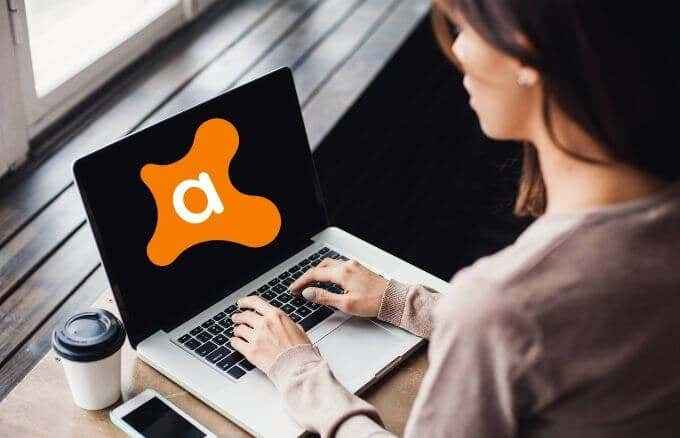
- 4588
- 570
- Daryl Wilderman
Avast Antivirus telah wujud untuk seketika dan merupakan salah satu pilihan antivirus terbaik untuk Mac dan Windows PC yang boleh anda muat turun secara percuma. Walaupun perlindungannya terhadap ancaman dalam talian berfungsi dengan baik, ia mempunyai kelemahannya.
Kadang -kadang antara muka pengguna avast gagal memuatkan, atau program itu tidak akan dibuka. Berikut adalah sebab mengapa Avast tidak boleh dibuka:
Isi kandungan- Masalah ketidakcocokan yang boleh menyebabkan kesilapan BSOD
- Pemandu bertentangan dengan aplikasi lain
- Pemasangan avast yang rosak yang mungkin telah rosak
- Perkhidmatan berhenti berjalan dengan betul
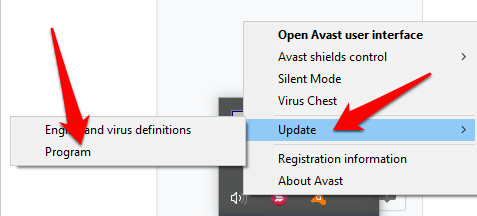
- Pilih Menyemak kemas kini dan tunggu sementara program memeriksa dan memasang kemas kini.
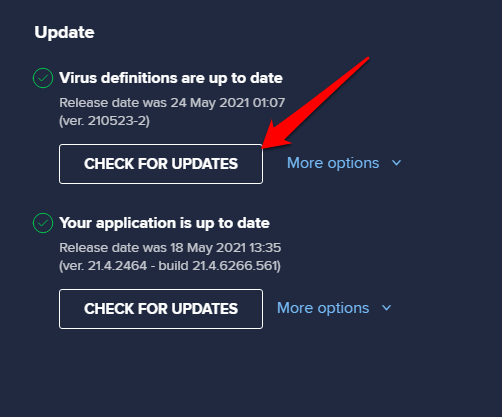
- Mesej status yang mengatakan Permohonan anda terkini muncul setelah kemas kini selesai.
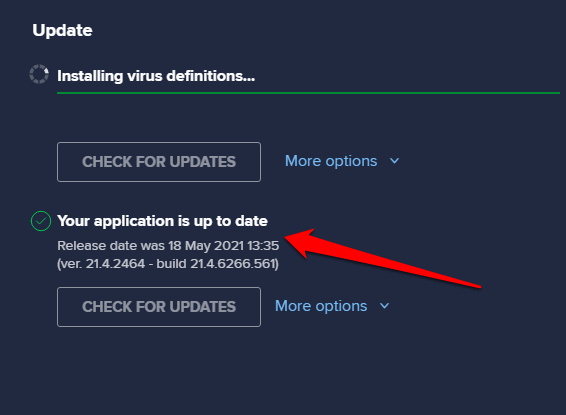
- Mulakan semula komputer andaUntuk melengkapkan kemas kini.
Pastikan anda mengemas kini Windows ke versi OS terkini, tetapi jika Avast masih belum dibuka, cubalah penyelesaian di bawah.
Semak pemasangan Avast
Sekiranya dipasang dengan betul, aplikasi Avast akan muncul dalam senarai aplikasi dan ciri pada Windows. Sekiranya ia tidak dibuka, anda mungkin perlu mengesahkan bahawa aplikasinya dipasang dengan betul, diaktifkan, dan terkini.
- Klik kanan Mula > Apl & Ciri.
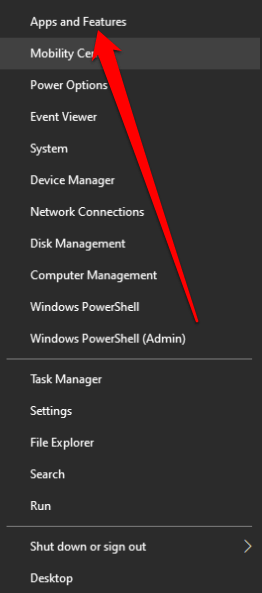
- Sekiranya Avast tidak muncul dalam senarai aplikasi & ciri, ia tidak dipasang dengan betul pada PC anda, dan anda perlu memuat turun dan memasangnya semula.
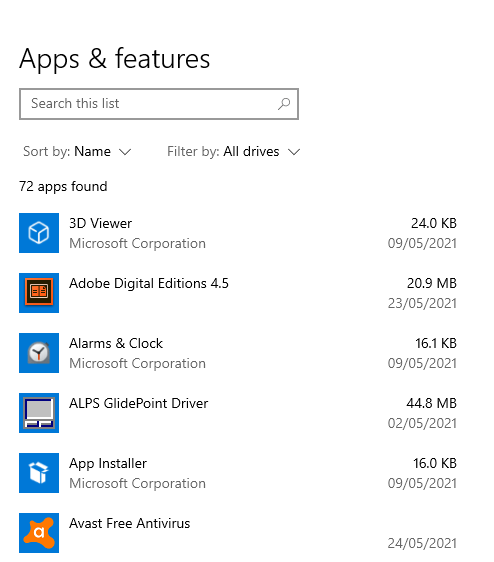
Periksa status langganan Avast anda
Antivirus percuma avast diaktifkan secara automatik selepas pemasangan, tetapi anda mungkin diminta untuk mengaktifkan semula selepas 12 bulan.
- Klik kanan ikon Avast di kawasan bar tugas Windows dan pilih Pendaftaran Maklumat.
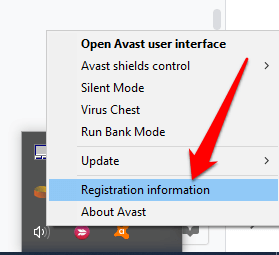
- Pilih Naik taraf Sekarang pada Langganan saya skrin.
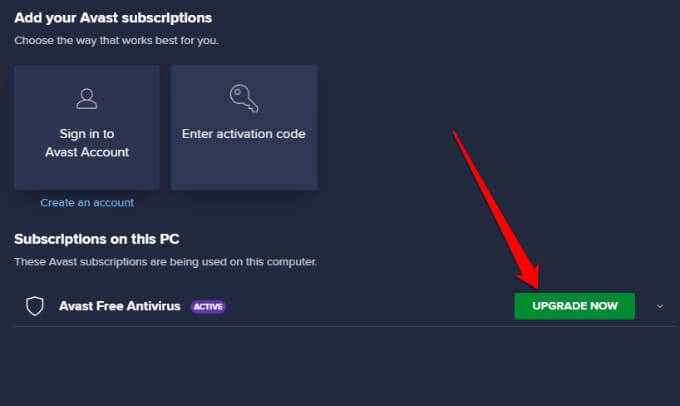
- Di dalam Avast Antivirus Percuma lajur, klik Pilih.
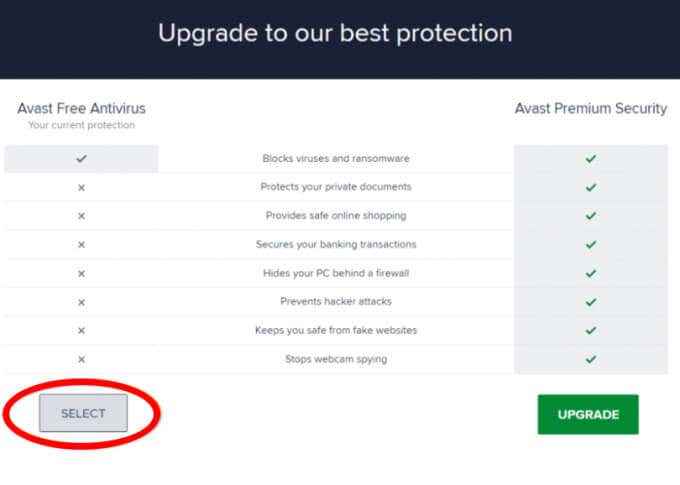
- Pilih X ikon di skrin baru untuk kembali ke Langganan saya skrin. Ini mengaktifkan antivirus percuma avast selama 12 bulan lagi.

Catatan: Sekiranya anda menggunakan versi Avast Antivirus yang dibayar, ikuti arahan untuk Avast Premium Security atau Avast Omni untuk mengaktifkan langganan anda.
Mulakan semula perkhidmatan antivirus avast
Apabila Avast tidak dibuka, mungkin perkhidmatan Antivirus Avast menghalang program dari bermula dengan betul. Anda boleh memulakan semula perkhidmatan dan periksa sama ada ia menyelesaikan masalah.
- Klik kanan Mula > Jalankan.
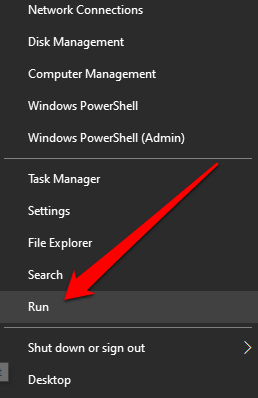
- Jenis perkhidmatan.MSC dalam kotak dialog Run dan tekan Masukkan.
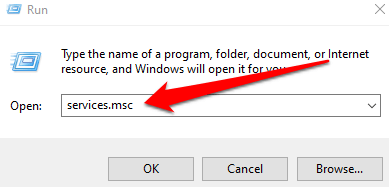
- Cari Avast Antivirus perkhidmatan di tetingkap perkhidmatan, klik kanan perkhidmatan, dan pilih Sifat.
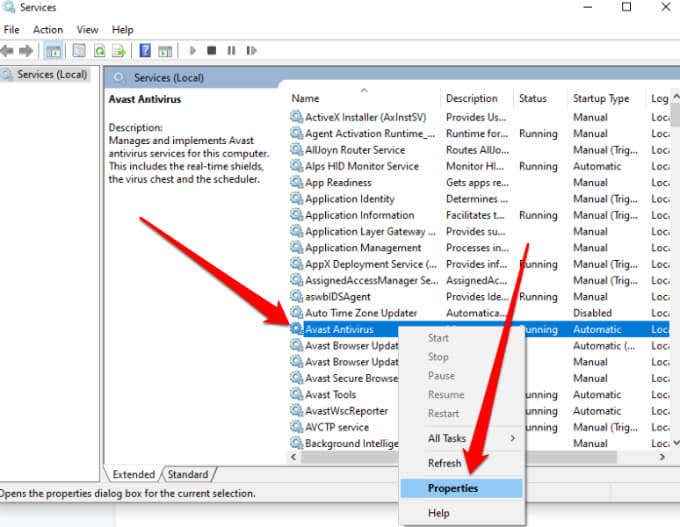
- Periksa Perkhidmatan status untuk melihat sama ada ia mengatakan Bermula dan pilih Berhenti Untuk menghentikannya daripada berlari.
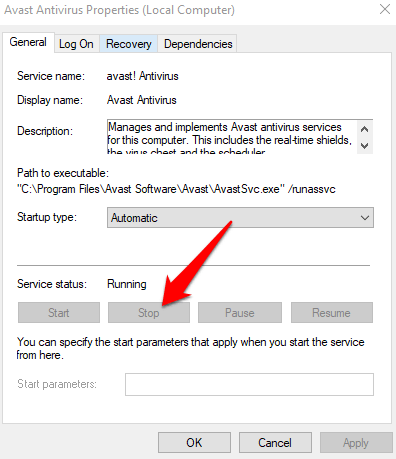
- Menetapkan Jenis permulaan pilihan untuk Automatik dan sahkan kotak dialog yang muncul.
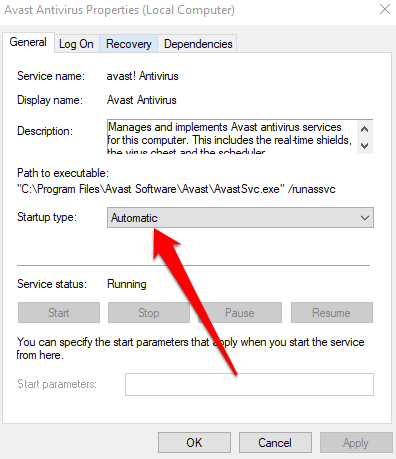
- Pilih Mula sekali lagi untuk mengaktifkan perkhidmatan avast.
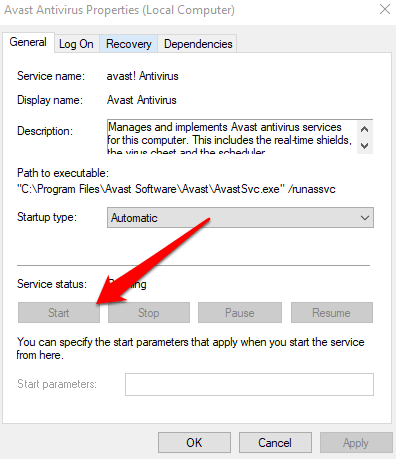
Pembaikan avast
Anda boleh menggunakan Wizard Persediaan Avast untuk membaiki pemasangan avast anda ketika Avast tidak dibuka atau berfungsi dengan baik.
Membaiki Avast akan membetulkan atau mengganti fail program yang mungkin hilang, ketinggalan zaman atau rosak, dan menetapkan semula konfigurasi perisian.
Catatan: Membaiki Avast boleh mengekalkan beberapa tetapan yang disesuaikan dan mengembalikan tetapan lain ke lalai.
- Tutup mana-mana aplikasi atau program antivirus yang dijalankan di PC anda dan kemudian klik kanan Mula > Apl & Ciri.
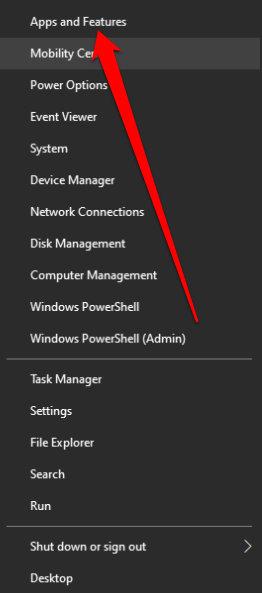
- Pilih versi Avast anda dari panel kiri di Apl & Ciri skrin, pilih Nyahpasang dan pilih Nyahpasang sekali lagi untuk mengesahkan.
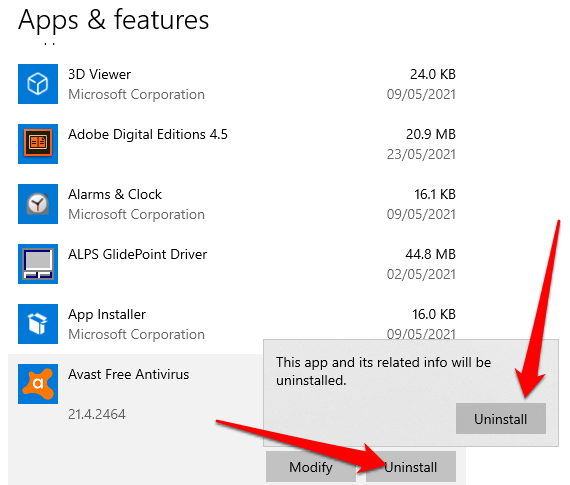
- Pilih Pembaikan di Wizard Persediaan Avast.
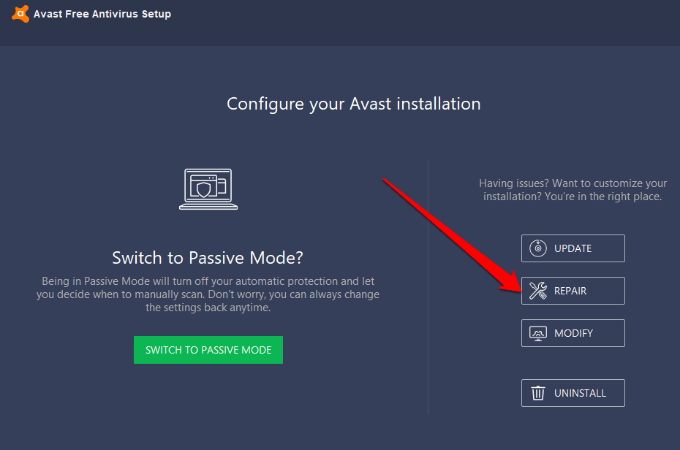
- Pilih Ya Untuk mengesahkan pembaikan. Setelah proses selesai, pilih Selesai atau pilih Mulakan semula komputer jika diminta.
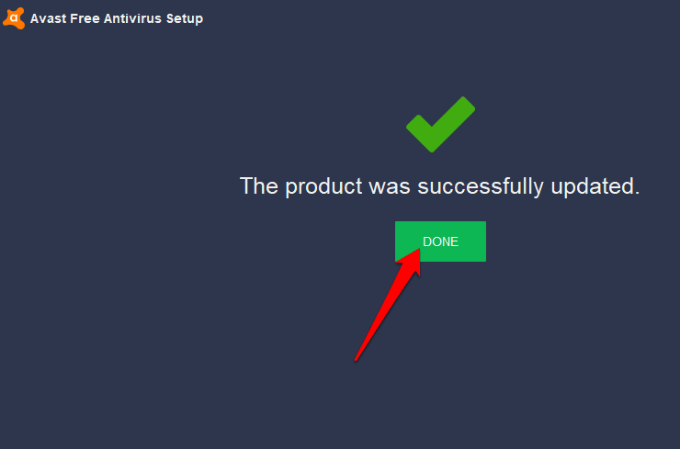
Pasang semula Avast
Sekiranya masalah berterusan, gunakan Avast Uninstall Utility untuk menyahpasang Avast Antivirus kerana ia benar -benar menghilangkan semua fail yang berkaitan dengan Avast dari PC anda semasa tingkap berjalan dalam mod selamat.
- Tutup mana -mana aplikasi atau antivirus yang berjalan di PC anda, dan kemudian muat turun alat utiliti Avast Uninstall.
- Klik kanan yang dimuat turun Avast Uninstall Utility fail dan pilih Jalankan sebagai pentadbir.
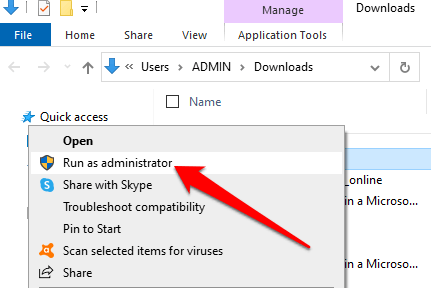
- Sekiranya diminta oleh Avast Antivirus jelas dialog ke Mulakan semula dalam mod selamat, pilih Ya.
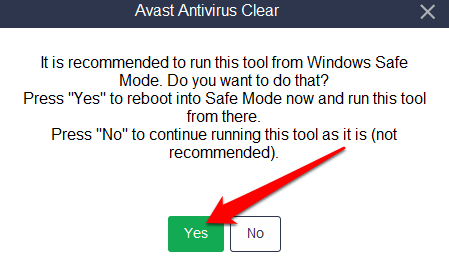
- Pilih lokasi fail program Avast dan edisi produk untuk menyahpasang, dan kemudian pilih Nyahpasang.
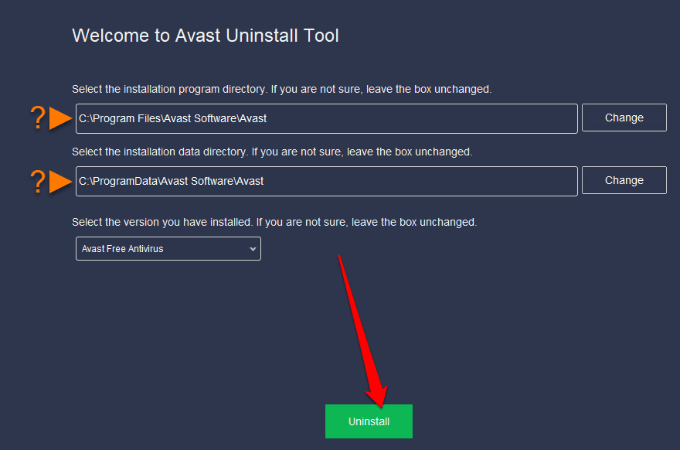
- Setelah proses penyingkiran berakhir, pilih Mulakan semula komputer Untuk melengkapkan pemasangan.
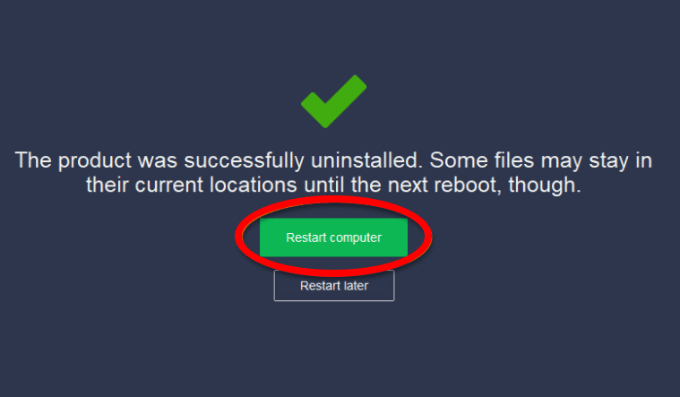
- Sekarang, pasangkan semula Avast dan cuba membuka program di PC anda lagi.
Anda juga boleh menyahpasang Avast dari PC anda melalui menu Windows Start.
- Klik kanan Mula > Apl & Ciri > Avast Antivirus > Nyahpasang > Nyahpasang Apabila persediaan antivirus avast muncul.
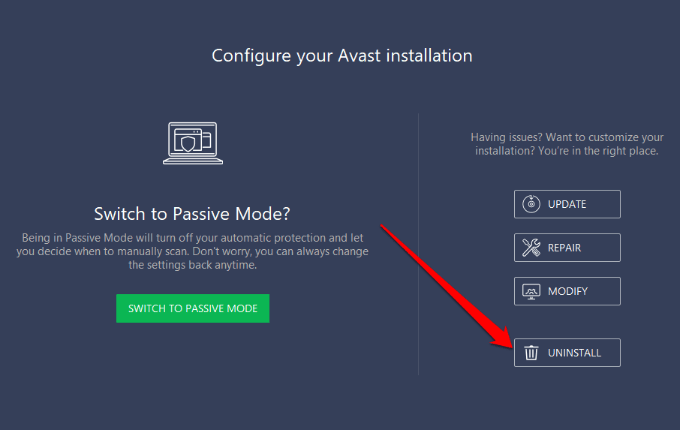
- Pilih Ya Untuk mengesahkan tindakan anda.
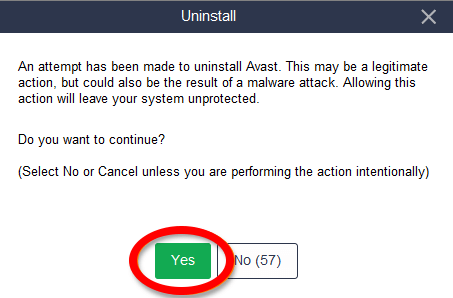
- Setelah dipasang, pilih Mulakan semula komputer dan memasang semula Avast.
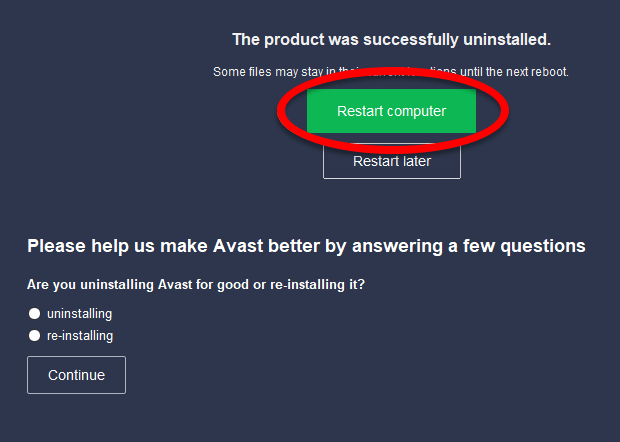
Dapatkan Avast Bekerja Lagi
Avast berpangkat tinggi dalam hampir setiap senarai perisian antivirus terbaik. Berjuta-juta orang menggunakan perisian antivirus avast untuk menyekat ancaman kerana ia mesra pengguna.
Kami harap panduan ini membantu anda membuka semula Avast Antivirus di komputer anda. Tinggalkan komen dan beritahu kami penyelesaian mana yang berfungsi untuk anda.
- « DTS vs. Dolby Digital Apa yang berbeza dan yang serupa
- Stream video dan muzik ke konsol Xbox anda dari Windows 10 »

